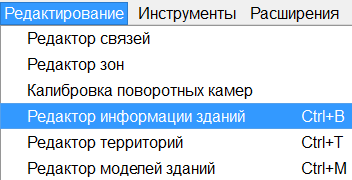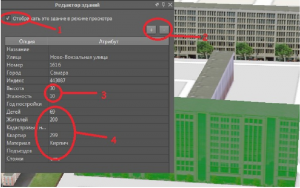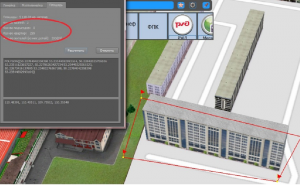Редактор информации зданий — различия между версиями
Wikiadmin (обсуждение | вклад) (→Начало работы.) |
Wikiadmin (обсуждение | вклад) (→Начало работы.) |
||
| Строка 14: | Строка 14: | ||
[[Файл:rzd01_1.png|центр|1000px]] | [[Файл:rzd01_1.png|центр|1000px]] | ||
| − | Выделите интересующий объект: для этого наведите курсор мыши на здание, и нажмите левую кнопку. Здание выделится зеленым цветом. | + | Выделите интересующий объект: для этого наведите курсор мыши на здание, и нажмите левую кнопку. Здание выделится зеленым цветом. Планы зданий при выделении подсвечиваются желтым цветом. |
[[Файл:Rzd01_2.png|центр|1000px]] | [[Файл:Rzd01_2.png|центр|1000px]] | ||
| − | + | ''Примечание: Большинство зданий на плане являются "авто-зданиями", такие здания создаются автоматически, и привязаны к ГИС. '' | |
| − | |||
| − | |||
| − | ''Примечание: | ||
===== Редактирование. ===== | ===== Редактирование. ===== | ||
Версия 11:47, 29 мая 2017
Данный редактор используется для следующих действий с зданиями на плане:
- Редактирование информации о зданиях
- Скрытие зданий с плана
Для открытия редактора информации зданий необходимо нажать в меню «Редактирование» - «Редактор информации зданий».
Начало работы.
Выделите интересующий объект: для этого наведите курсор мыши на здание, и нажмите левую кнопку. Здание выделится зеленым цветом. Планы зданий при выделении подсвечиваются желтым цветом.
Примечание: Большинство зданий на плане являются "авто-зданиями", такие здания создаются автоматически, и привязаны к ГИС.
Редактирование.
Для того чтобы скрыть здание из режима просмотра, необходимо убрать галочку (1) в редакторе. Добавление и удаление пунктов информации в редакторе осуществляется посредсвам +\- (2). Пункт «высота» регулирует высоту здания(3). Заполнение остальных пунктов(4), позволяет получить более подробную информацию при использовании функционала «измерения => площадь» , будет отображена дополнительная информация, например количество жителей, или количество детей в указанной области.